笔记本内置音响未插入 Win10右下角音频小喇叭提示未插入扬声器或耳机怎么解决
更新时间:2024-03-15 13:09:19作者:yang
当我们在使用笔记本电脑时,有时会遇到一种情况:笔记本内置音响未插入,而在Win10的右下角却出现了音频小喇叭提示未插入扬声器或耳机的错误信息,这个问题可能会给我们带来一些困扰,但幸运的是,我们可以采取一些简单的措施来解决它。在本文中我们将介绍一些解决这个问题的方法,以帮助大家快速恢复正常音频功能。
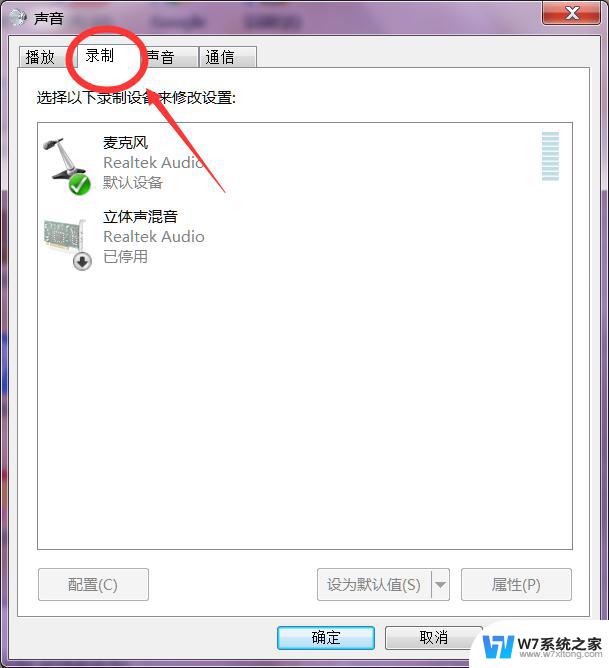
解决方法:
1、首先我们右键“音频小喇叭”的图标,选择声音。
2、切换到“播放”选项卡,查看扬声器Realtek High Definition Audio是否显示未插入。
3、切换到“录制”选项卡中,在麦克风显示处查看是否显示“未插入”。线路输入处是否也显示“未插入”:
打开“控制面板”,查看方式修改为“大图标”,找到“Realtek高清晰音频管理器”或者“高清晰音频管理器”,
我们点击“插孔设置”,就是一个黄色文件夹的图标,
我们勾选“禁用前面板插孔检测”并确定即可。
以上是笔记本内置音响未插入的全部内容,如果有不明白的地方,用户可以按照小编的方法进行操作,希望能对大家有所帮助。
笔记本内置音响未插入 Win10右下角音频小喇叭提示未插入扬声器或耳机怎么解决相关教程
-
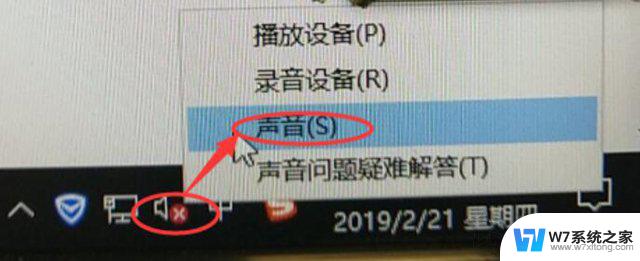 台式电脑显示扬声器未插入 win10系统无声音且提示未插入扬声器或耳机如何解决
台式电脑显示扬声器未插入 win10系统无声音且提示未插入扬声器或耳机如何解决2024-04-04
-
 笔记本插上耳机不显示设备 Win10系统插入耳机不显示音频设备的解决方法
笔记本插上耳机不显示设备 Win10系统插入耳机不显示音频设备的解决方法2024-02-28
-
 电脑插耳机声音小 win10电脑插耳机没有声音解决方法
电脑插耳机声音小 win10电脑插耳机没有声音解决方法2024-08-10
-
 win10系统耳机和音响没声音怎么设置方法 win10系统耳机插入电脑无声音问题解决方法
win10系统耳机和音响没声音怎么设置方法 win10系统耳机插入电脑无声音问题解决方法2024-06-23
- 笔记本插耳机没声音怎么回事 win10笔记本电脑插上耳机没有声音怎样排除故障
- 戴尔笔记本win10插上耳机还外放 戴尔win10笔记本插入耳机外放没有声音
- window10插音响没反应 win10系统插耳机无声音问题解决方法
- win10系统前置耳机插口没声音 Win10系统前面板耳机插入没声音怎么解决
- 笔记本插入耳机还是外放 win10插上耳机后电脑音频依然外放怎么办
- win10台式电脑插上耳机没有声音怎么回事 耳机插入win10系统没有声音的解决方法
- win设置中文 Win10中文语言设置步骤
- 激活win10永久激活 win10永久激活方法2021
- win10蓝牙键盘怎么连接电脑 Windows10蓝牙键盘连接指南
- win10选择连接方式 win10电脑怎样更改网络连接设置
- windows10添加启动 电脑win10系统添加开机启动项的操作指南
- win10任务视图怎么使用 Win10任务视图如何使用
win10系统教程推荐
- 1 激活win10永久激活 win10永久激活方法2021
- 2 win10怎么调刷新频率 win10屏幕刷新率调节教程
- 3 切换桌面1桌面2快捷键 win10怎么快速切换桌面
- 4 新买电脑的激活win10密钥 如何找到本机Win10系统的激活码
- 5 win10蓝屏打不开 win10开机蓝屏无法进入系统怎么办
- 6 windows10怎么添加英文键盘 win10如何在任务栏添加英文键盘
- 7 win10修改msconfig无法开机 Win10修改msconfig后无法启动怎么办
- 8 程序字体大小怎么设置 Windows10如何调整桌面图标大小
- 9 电脑状态栏透明度怎么设置 win10系统任务栏透明度调整步骤
- 10 win10怎么进行系统还原 Win10系统怎么进行备份和还原